如何在 Windows 11 上将 PNG 转换为 JPG
在 windows 10 和 11 上,您可以使用 microsoft 内置的 paint 应用程序快速转换图像文件。
要在 Windows 11 上将 PNG 图像转换为 JPG,请使用以下步骤:
- 打开文件资源管理器并导航到要转换的 PNG 图像。
- 右键单击图像并从菜单中选择打开方式 > 绘制。

- 您的照片或图像会在“画图”应用中打开。注意屏幕底部的文件大小。

- 要将文件从 PNG 转换为 JPG,请单击文件并从菜单中选择另存为 > JPEG 图片。
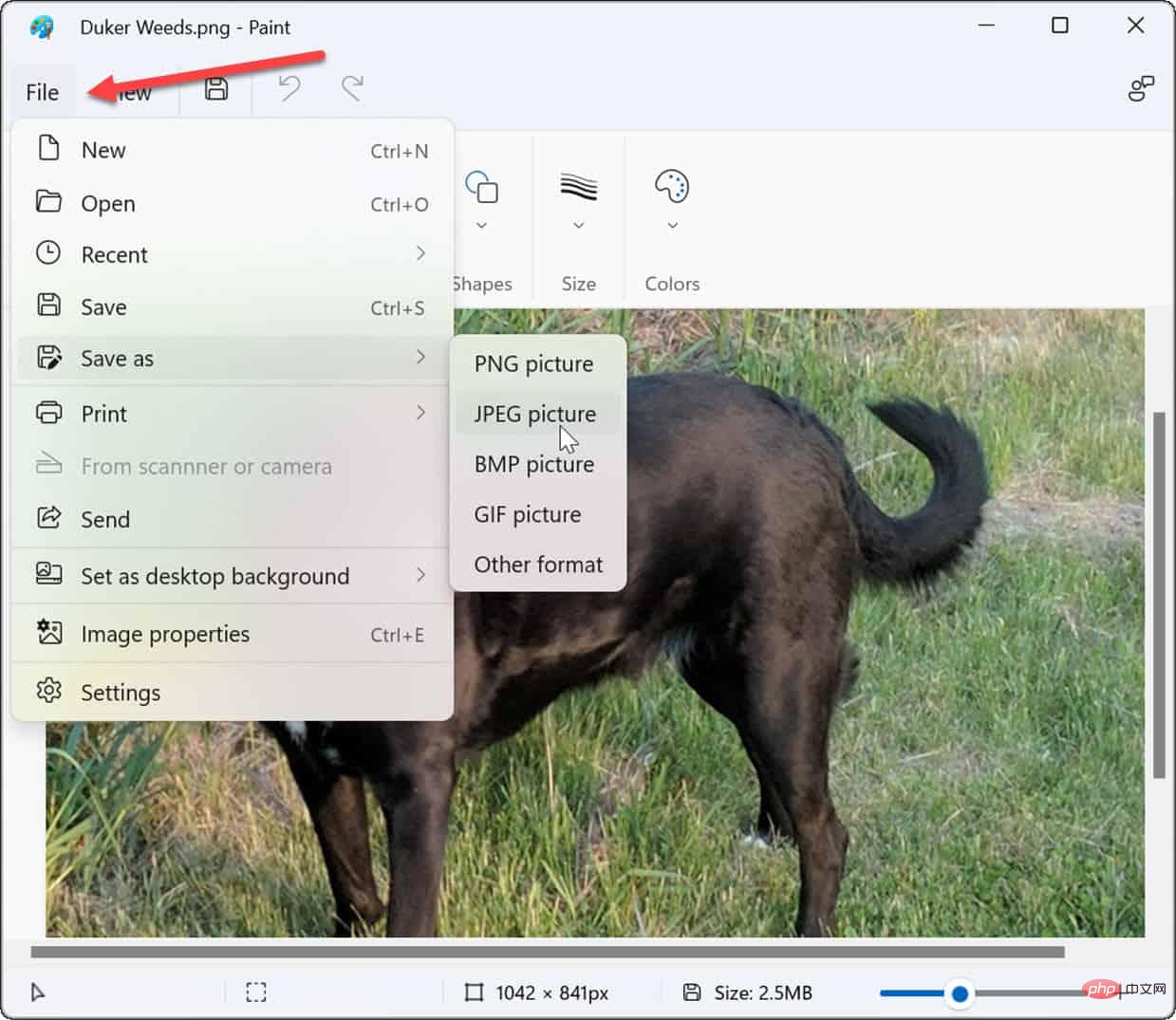
- 当文件资源管理器启动时,它已经设置为以JPG格式保存文件。为图像命名并导航到要存储它的文件夹。
- 单击保存按钮进行确认。

- 如果您的 PNG 文件使用了任何透明度,在将其转换为 JPG 格式时它会丢失,并且 Paint 会首先警告您。如果要继续,请在出现确认对话框时单击确定。
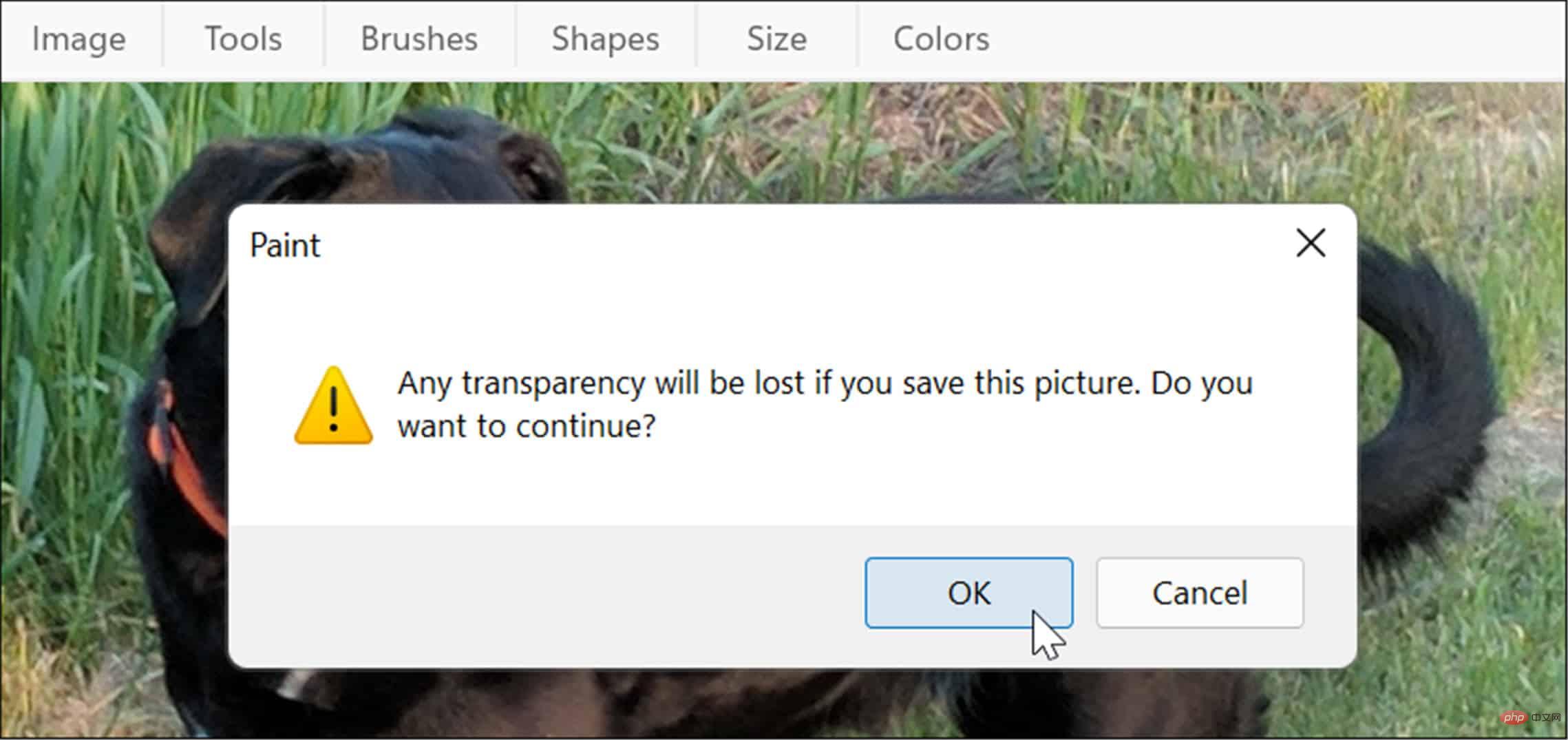
- 您的文件将以 JPG/JPEG 格式保存。您可以通过打开包含文件夹并找到图像来进行验证。注意 JPG 文件的大小——它应该比 PNG 小得多。
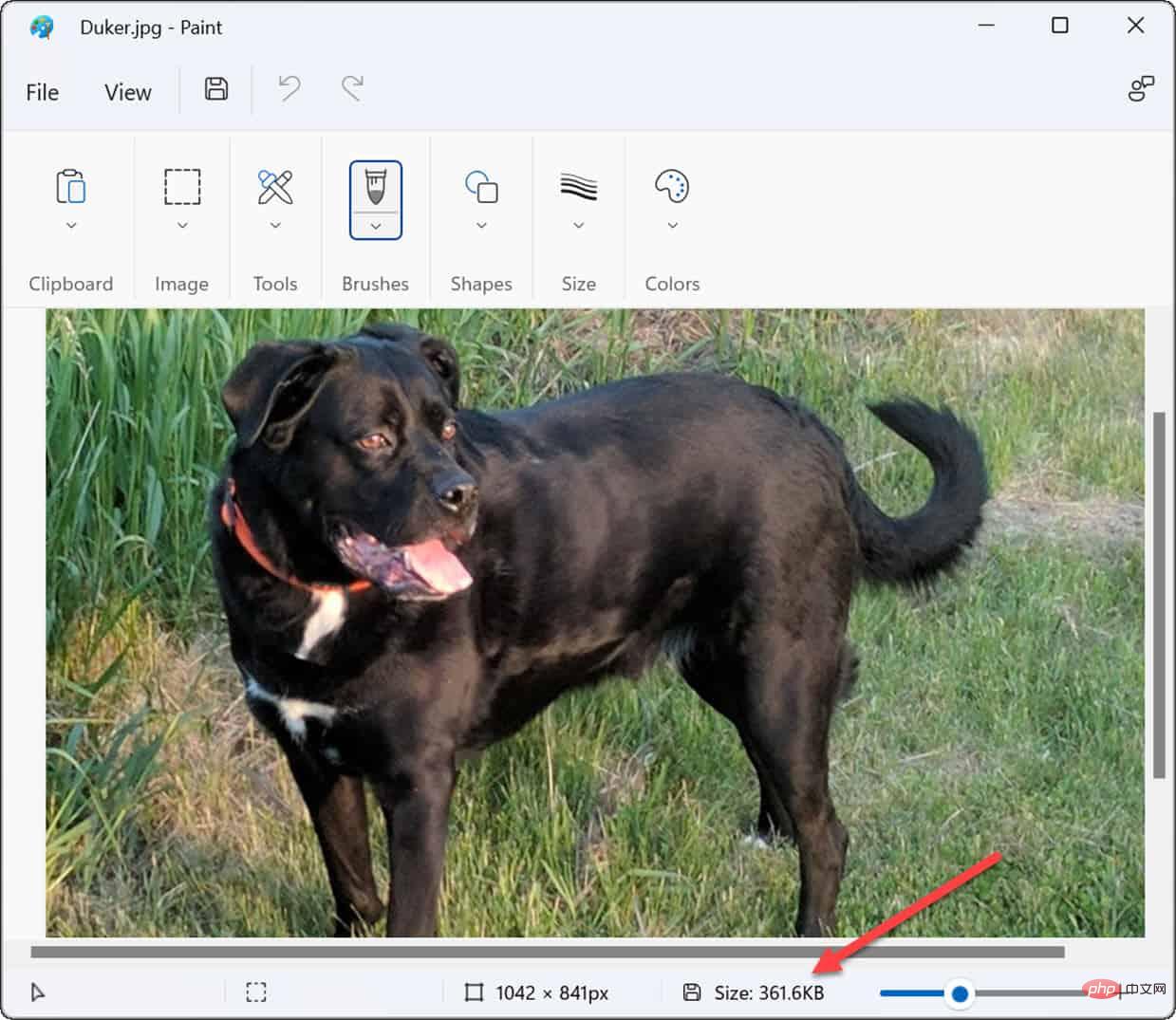
如果您偶尔需要将照片从 PNG 转换为 JPG 以获得较小的文件大小或满足网站上传要求,Windows 11 中的画图是一个简单的解决方案。
如何使用第三方软件将 PNG 转换为 JPEG
您还可以使用第三方图像编辑软件将 PNG 转换为 JPEG 格式。该过程在大多数平台上应该是相似的。例如,我们使用流行的截图和图像编辑工具Snagit来解释如何做到这一点。
使用 Snagit 将 PNG 转换为 JPG:
- 打开文件资源管理器并导航到要转换的图像。
- 右键单击该文件并选择打开方式并选择您的图像编辑应用程序。在此示例中,我们使用的是 Snagit。
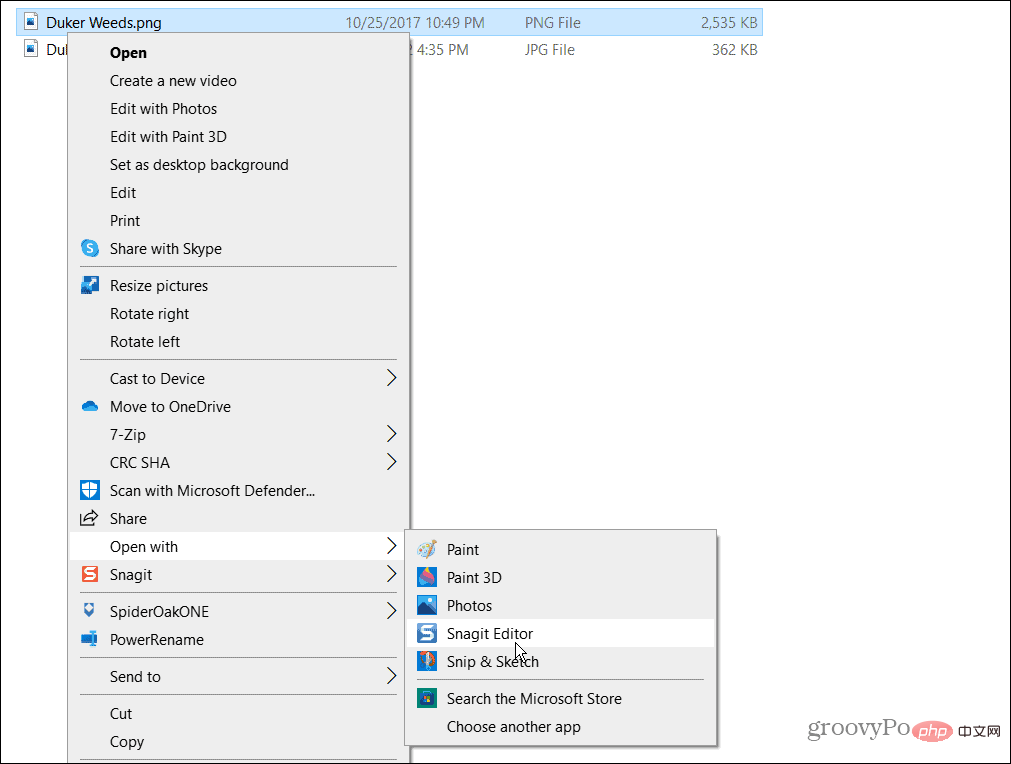
- 您的图片将在您选择的软件中打开。按菜单栏中的文件 > 另存为- 这是几乎所有图像编辑应用程序的常见步骤。

- 接下来,导航到要存储图像的文件夹,为其命名,然后 从“保存类型 ”菜单中选择JPG或JPEG 。
- 按 保存确认您的选择。
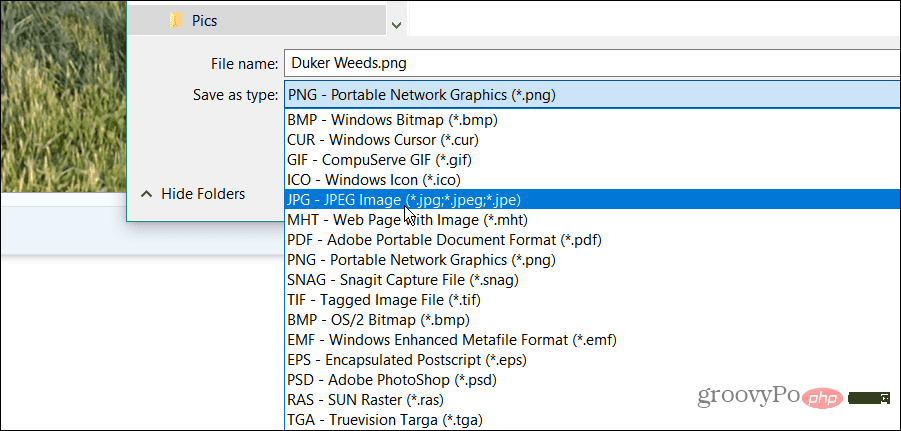
而已。您的 PNG 文件将在您选择的文件夹中另存为 JPG - 就像画图一样。
如果您必须定期转换图像文件,那么使用专用软件可能会更好。如果您更喜欢免费和开源应用程序,请查看GIMP。对于付费软件,如果您需要进行精确的深度图像编辑,请查看TechSmith 的 Snagit或Adobe Photoshop等工具。
Windows 11 视觉图像
无论您使用内置方法还是第三方替代方法,上述步骤都应该可以帮助您在 Windows 11 上轻松地将 PNG 转换为 JPG 文件。
Windows 11 易于定制,允许您更改许多显示的视觉元素。例如,看看如何更改锁屏壁纸或更改桌面壁纸。
如果您喜欢 Windows 11 从 Microsoft 服务器中提取的 Spotlight 图像,您可以保存它们。虽然这些天它们有点老派,但您也可以在不使用 PC 显示器时在 Windows 11 上使用屏幕保护程序。































